CSS快速入门Word文件下载.docx
《CSS快速入门Word文件下载.docx》由会员分享,可在线阅读,更多相关《CSS快速入门Word文件下载.docx(38页珍藏版)》请在冰豆网上搜索。
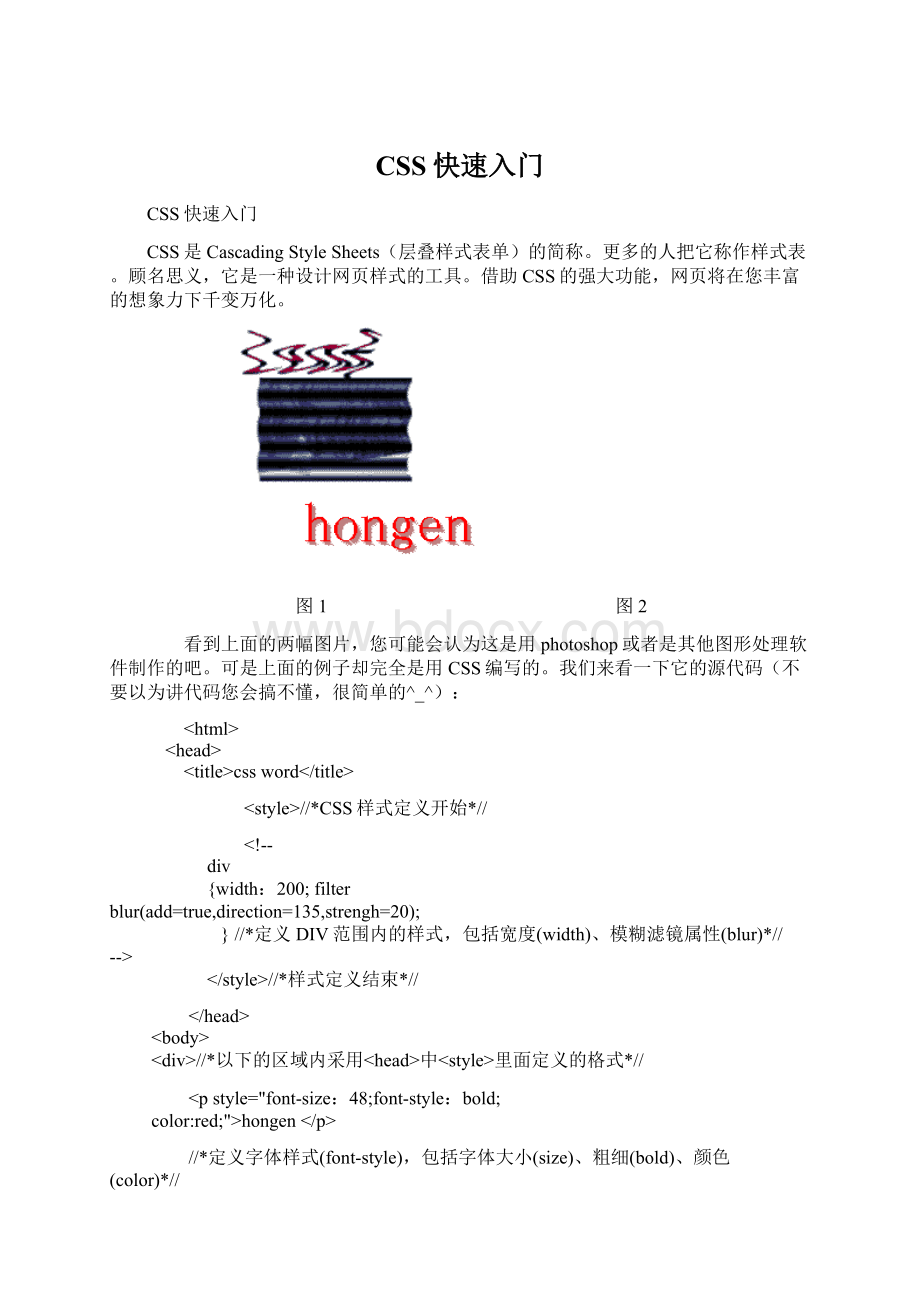
//*CSS样式定义开始*//
<
!
--
div
{width:
200;
filter blur(add=true,direction=135,strengh=20);
}//*定义DIV范围内的样式,包括宽度(width)、模糊滤镜属性(blur)*// -->
/style>
//*样式定义结束*//
<
/head>
body>
div>
//*以下的区域内采用<
中<
里面定义的格式*//
pstyle="
font-size:
48;
font-style:
bold;
color:
red;
"
>
hongen<
/p>
//*定义字体样式(font-style),包括字体大小(size)、粗细(bold)、颜色 (color)*//
/div>
/body>
<
/html>
上面的代码中以红色显示的是注释部分,用于帮助您更好的理解代码的含义。
上面的这一段代码产生的是如图2的效果。
而其中字体的模糊效果就是运用了CSS的滤镜功能。
滤镜功能是CSS非常有趣也非常吸引人的一个功能,我们将在后面的章节中介绍。
实际上CSS的代码都是由一些最基本的语句构成的。
它的基本语句的结构是这样的:
选择符{属性:
属性值}
看,是不是很简单,只有三部分。
我们结合上面的代码来讲解,比如上面代码的<
…<
中,使用<
来指定样式。
一般说来,<
下面的CSS语句是以注释语句的形式书写的,也就是上面代码中的<
--…-->
符号包含的部分。
所以,上面的例子中定义页面样式的语句是:
div{width:
filter:
blur(add=true,direction=35,strengh=20);
}
在上面的语句中,DIV是选择符,选择符可以是HTML中任何的标识符,比如P、DIV、IMG甚至BODY都可以作为选择符。
这里用DIV做选择符,就是说在HTML中,编辑在<
DIV>
中的页面格式将以上面语句中大括号内定义的格式显示。
括号内的WIDTH和FILTER就是属性。
WIDTH定义了DIV区域内的页面的宽度,200是属性值。
FILTER定义了滤镜属性,BLUR是它的属性值,该属性值产生的是一种模糊效果,其小括号内定义的是BLUR属性值的一些参数。
ADD参数有两个值:
True和False。
分别指定图片是否被设置成模糊效果。
Direction参数是用来设置模糊的方向。
0度代表垂直向上,然后每45度一个单位,例子中的135代表底部向右135度,每一个度数单位都代表一个模糊方向,如果您感兴趣的话,可以参照后面的讲解中详细的参数设定。
Strengh代表有多少像素的宽度将受到模糊影响,参数值是用整数来设置的。
我们看到除了在<
HEAD>
中有CSS的定义,在<
BODY>
中也有一段CSS定义:
pstyle=“font-size:
color:
”>
hongen<
这里Style是内嵌到<
P>
中来定义该段落内的格式的。
我们发现在<
中的CSS语句与定义在<
中还有些不同,它是用<
STYLE=>
直接定义的。
这种定义方法非常适用于编写的代码比较多的情况。
而上面的代码的CSS定义格式则非常适用于代码较少、结构较简单的情况。
按照CSS语句的基本格式,我们可以看出上面定义P段落内的CSS代码中font-size、font-style和color是属性,分别定义<
中“hongen”字体的大小(size)、样式(style)和颜色(color);
而48、bold、red是属性值。
意思是“hongen”将以48pt、粗体、红色的样式显示。
由于整个段落是定义在<
中的,所以hongen又将显示出<
中定义的滤镜属性来。
最终的结果就如同图2一样。
图1中的效果也是用很简单的CSS语句实现的,只是运用了CSS中的滤镜属性而已。
通过上面的讲解,我们可以看到用很简单的CSS语句就可以实现许多需要专业软件才可以达到的效果。
利用属性可以设置字体、颜色、背景等页面格式;
利用定位可以使页面布局更加规范、好看;
利用滤镜可以使页面产生多媒体效果。
怎么样,CSS的功能是不是很强大,在下面的教程中我们将对它进行详细的讲解。
怎样编写CSS?
从上面的例子中,我们可以看到CSS的语句是内嵌在HTML文档内的。
所以,编写CSS的方法和编写HTML文档的方法是一样的。
您可以用任何一种文本编辑工具来编写。
比如Windows下的记事本和写字板、专门的HTML文本编辑工具(Frontpage、Ultraedit等),都可以用来编辑CSS文档。
那么您可能会问,独立编辑好的CSS文档怎样加入到HTML文档中呢?
其实在第一章中的例子里已经介绍了两种方法。
一种是把CSS文档放到<
文档中:
styletype=“text/css”>
……<
其中<
中的“type=‘text/css’”的意思是<
中的代码是定义样式表单的。
另一种方法是把CSS样式表写在HTML的行内,比如下面的代码:
14pt;
blue”>
蓝色14号文字<
这是采用<
Style=“”>
的格式把样式写在html中的任意行内,这样比较方便灵活。
还有一种方法是:
把您编辑好的CSS文档保存成“.CSS”文件,然后在<
中定义。
定义的格式是这样的:
<
linkrel=stylesheethref=“style.css”>
我们看到这里应用了一个<
Link>
,“rel=stylesheet”指连接的元素是一个样式表(stylesheet)文档。
一般这里是不需要您改动的。
而后面的“href=‘style.css’”指的是需要连接的文件地址。
您只需把编辑好的“.CSS”文件的详细路径名写进去就可以了。
这种方法非常适宜同时定义多个文档。
它能使多个文档同时使用相同的样式,从而减少了大量的冗余代码。
本章主要介绍了编写CSS的方法以及如何把作好的CSS文档与HTML结合起来运用。
您可以根据自己编写的HTML代码的结构、长度来选择用哪一种方法将CSS与之结合。
下一章我们将进入CSS的具体知识的学习,我们将先从最基本的属性开始讲起。
三、CSS属性
从CSS的基本语句就可以看出,属性是CSS非常重要的部分。
熟练掌握了CSS的各种属性将会是您编辑页面更加得心应手。
下面我们就借助一些实例来讲解。
1、字体属性
这是最基本的属性,您经常都会用到。
它主要包括以下这些属性:
光看表格是不是有些难懂,不要紧,我们来看一个用表格中的属性定义的字体样式(如下图):
第一行只是采用了“font-family”属性,代码是这样的:
pstyle=“font-family:
lucidaconsole”>
这行代码定义了“hongen”将以“lucidaconsole”的字体显示;
第二行font-family为默认值,而是定义了“font-style”属性为“italic”斜体,代码如下:
pstyle=“font-style:
italic”>
第三行font-family为默认值,font-style为“oblique”,另外还定义了“font-weight”属性为“bold”,“font-size”属性为24pt(缺省情况下为absolutesize绝对大小)代码如下:
oblique;
font-weight:
bold;
24pt”>
最后一行只是在第三行定义的基础上又增添了“font-variant”属性为“small-caps”(小体大写),代码如下:
24pt;
font-variant:
small-caps”>
值得注意的是:
“font-variant”属性值“small-caps”在指定的小体大写字体不存在的时候,CSS将用大写字母代替所有的小写字母。
可能您会问:
定义一个字体怎么有那么长的代码呢?
其实字体属性中还一个“font”属性,可以实现简便定义。
我们来看下面这段代码:
pstyle=“font:
italicsmall-capsbold36pt,GlitzyCurl”>
Leaf<
此代码产生的效果是这样的(如下图):
这段代码定义了“leaf”的字体为GlitzyCurl,并且是斜体、小体大写、粗体、36号字。
这段代码等同于:
italic;
font-variant:
small-caps;
bold;
36pt;
font-family:
GiltzyCurl”>
怎么样,是不是精简了许多。
但需要注意的是:
如果您用<
font>
属性直接定义,一定要注意属性值的排放顺序。
它的排放规则是按照“font-style”、“font-variant”、“font-weight”、“font-size”、“font-family”的顺序,其中没有定义的以默认值显示。
其实我们习惯上还是不用FONT属性来统一定义,因为分开来定义的代码虽然很长,但是看上去很直观,让人一看就知道定义的内容是什么。
说一点遗憾之处吧,就是CSS对中文字体的支持可能不是很好。
2、颜色和背景属性
您总不希望自己的页面处于黑白世界吧。
如果给用<
属性定义的文本添上颜色是不是会更好呢?
下面我们就讲一下CSS的颜色和背景属性。
先来看一下CSS下的颜色和背景都有哪些属性吧(如下表):
我们还是举个例子吧。
比如上一节讲到的“LEAF”字体,我们在其中加入颜色属性,在<
再加入以下代码:
color:
rgb(204,82,28);
background-img:
url(ss01038.jpg);
background-repeat:
no-repeat;
marg